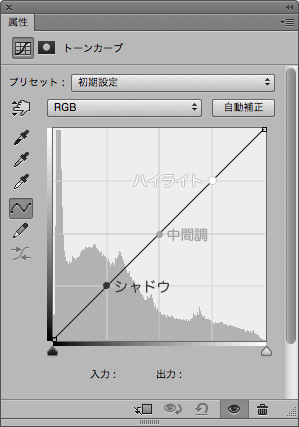トーンカーブで写真の明るさを微調整する
Photoshop CC Mac版
トーンカーブは画像の明るさやコントラストを補正する優れたツールといわれていますが、正直なところ、このページを書いている私自身があまり(ほとんど?)理解していません。Photoshopのユーザーガイドはじめ、機能の解説を読んで唯一よくわかったのは、トーンカーブでの調整はほんの少しでいい、あまり手を加えるとかえって不自然な絵になる、ということです。
それでは、トーンカーブで写真の明るさを微調整しましょう。
1. 画像を開きます。ここでは、凍った滝の次の写真を使います。真ん中の氷の塊に日光が反射してギラギラし、多少なりともあるはずの濃淡がほとんど潰れています。これからトーンカーブでこのギラギラを減らし、自然な白に近づけようと思います。

2. レイヤーパネル下部にある[塗りつぶしまたは調整レイヤーを新規作成]ボタン をクリックし、メニューから[トーンカーブ...]を選びます。この結果、レイヤーパネルに調整レイヤー[トーンカーブ1]ができます。
をクリックし、メニューから[トーンカーブ...]を選びます。この結果、レイヤーパネルに調整レイヤー[トーンカーブ1]ができます。
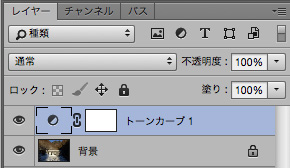
|
メモ − 調整レイヤーがお勧め トーンカーブなどの色調補正ツールを使う時、できるだけ調整レイヤーを使うことにしています。これは、下にあるレイヤーのピクセルを変更せずに済む、取り消しが簡単(調整レイヤーを削除するだけ)との理由からです。他方、調整レイヤーを使わない方法として、メニューバー[イメージ]→[色調補正]からツールを呼び出すこともできます。この方法では下のレイヤーのピクセルが書き換えられるため、実行前にバックアップしておいた方がいいかもしれません。 |
また、次の画像のようなトーンカーブの設定パネルが開きます。パネルのグラフには、左下の角と右上の角とを結ぶ対角線が走っています。
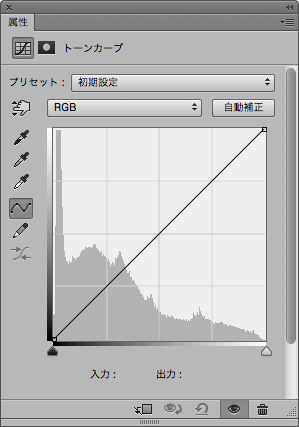
左下の角は色でいえば黒、右上の角は白で、この2点の間には左から順にシャドウ、中間調、ハイライトの3つの領域があります。対角線上にポイント(「コントロールポイント」と呼ばれています)を作り、これをドラッグすることで画像の明るさを調整します。おおざっぱな言い方ですが、コントロールポイントを上に移動すれば画像は明るくなり、下に移動すれば暗くなります。
作業に戻りましょう。設定パネルの左上に、手の絵柄の「画面セレクター切り替えボタン」 があります。このボタンを押してマウスカーソルを画像に入れると、カーソルがスポイトに変わります。明るさを変えたい場所、つまり、この例ではギラギラが最も強そうな場所をこのスポイトでクリックすると、次の画像のように、グラフの対角線上にコントロールポイントが1つ現れます(ピンクの矢印の先)。このコントロールポイントは、スポイトで採取した色調が対角線のどこに相当するのかを示しています。この例では、白にごく近い位置にコントロールポイントができました。
があります。このボタンを押してマウスカーソルを画像に入れると、カーソルがスポイトに変わります。明るさを変えたい場所、つまり、この例ではギラギラが最も強そうな場所をこのスポイトでクリックすると、次の画像のように、グラフの対角線上にコントロールポイントが1つ現れます(ピンクの矢印の先)。このコントロールポイントは、スポイトで採取した色調が対角線のどこに相当するのかを示しています。この例では、白にごく近い位置にコントロールポイントができました。
もう一度、画面セレクター切り替えボタンを押して、スポイト機能を解除します。
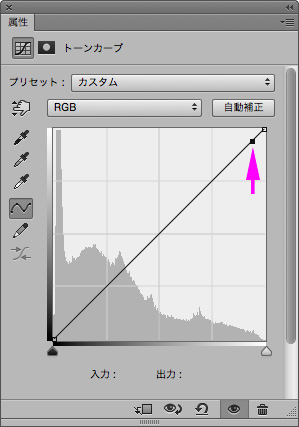
画像の様子を見ながら、新しくできたコントロールポイントを下方向に少しドラッグします。氷からギラギラが減って自然な色合いに落ち着いた時、グラフは次のようになりました。コントロールポイントを移動した結果、対角線が曲線に変わっています。
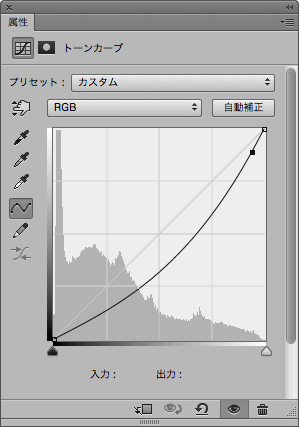
コントロールポイントの移動によって線が変化すると、それに対応する領域の明るさも変わります。今、氷のギラギラはかなり抑えられましたが、次のように画像全体が暗くなってしまいました。明るさを変えたいのは氷だけなのに・・・。

このように、明るさを「変える必要のない」領域がある時、グラフ上のその部分の曲線を元の対角線に戻せば、最初の画像とほぼ同じ明るさになります。
具体的には、シャドウ、中間調、ハイライトのうち、明るさを変えたくない領域の曲線上のどこかをクリックして、コントロールポイントを作ります(下の囲み「明るさを元通りにするためにコントロールポイントを作る場所」参照)。これをドラッグして、灰色の対角線に重ねます。これでだいたいまっすぐな線になりますが、湾曲が気になるならコントロールポイントの位置を修正します。
この例ではハイライト以外の部分、つまり、シャドウと中間調に1つずつコントロールポイントを追加して、その領域の線を対角線に戻しています。
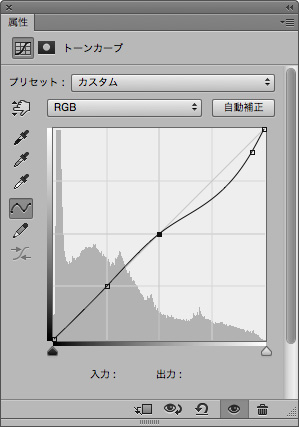
氷のギラギラに対する調整はそのままで、画像全体の明るさは最初とほとんど変わらない状態に戻りました。

|
メモ − 明るさを元通りにするためにコントロールポイントを作る場所
「明るさを変えたくない領域」がどこなのか正確に知る必要がなければ、まず、上の画像のそれぞれの点が示すあたりにコントロールポイントを作ってみましょう。画像の変化に納得できなければ、コントロールポイントの位置をずらして作り直してみます。 |
元の画像と、トーンカーブで微調整したあとの画像を上下に並べてみました。氷のギラギラが自然な白に変わった様子がご覧いただけると思います。

↑元の画像

↑トーンカーブで微調整したあと
最終更新:2015年3月10日